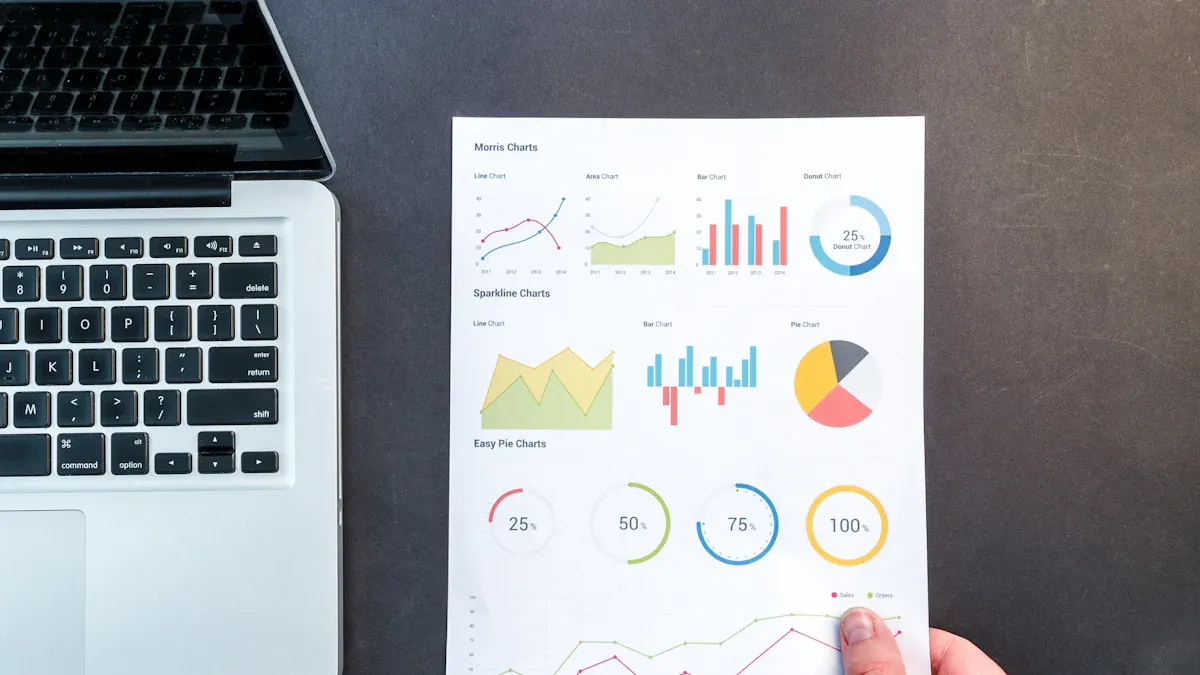
Menguasai formula Excel menjadi keterampilan penting di era digital. Dalam lingkungan kerja, Excel telah menjadi alat utama untuk mengolah data, menganalisis informasi, dan membuat laporan. Statistik menunjukkan, penggunaannya terus meningkat karena kemampuannya dalam meningkatkan efisiensi operasional dan pengambilan keputusan berbasis data.
Dengan formula Excel, Anda dapat menyelesaikan tugas kompleks dalam hitungan detik. Otomatisasi ini tidak hanya menghemat waktu, tetapi juga mengurangi risiko kesalahan akibat human error.
Beberapa manfaat utama Excel meliputi:
Namun, meski Excel sangat bermanfaat, keterbatasannya mulai terasa ketika Anda menangani data besar atau membutuhkan visualisasi yang lebih kompleks. Di sinilah FineReport hadir sebagai solusi. Dengan fitur pelaporan otomatis dan visualisasi data yang canggih, FineReport membantu Anda mengatasi batasan Excel dan meningkatkan produktivitas kerja secara signifikan.
Catatan: Semua grafik dan laporan dalam artikel ini dibuat dengan alat pelaporan mutakhir FineReport. Klik banner dibawah dan rasakan bedanya pembuatan grafik dan laporan dengan FineReport.

Menguasai formula Excel adalah langkah awal untuk meningkatkan efisiensi kerja. Banyak perusahaan mengandalkan Excel untuk analisis data, pelaporan, dan pengambilan keputusan. Dengan memahami formula dasar, Anda dapat menyelesaikan tugas lebih cepat dan akurat. Berikut adalah beberapa formula yang wajib Anda kuasai.
Formula SUM adalah salah satu formula Excel yang paling sering digunakan. Anda dapat menjumlahkan angka dalam satu kolom atau baris hanya dengan beberapa klik. Misalnya, jika Anda memiliki data penjualan harian, gunakan formula ini untuk menghitung total penjualan dalam satu bulan.
Cara Menggunakan Formula SUM:
=SUM(A1:A10) untuk menjumlahkan data dari sel A1 hingga A10.Tips: Gunakan SUM untuk menghitung total pengeluaran, pendapatan, atau jumlah barang dalam inventaris. Formula ini sangat membantu dalam manajemen keuangan dan pelaporan bisnis.
Namun, jika Anda bekerja dengan data yang sangat besar, Excel mungkin membutuhkan waktu lebih lama untuk memprosesnya. FineReport menawarkan solusi yang lebih efisien dengan fitur pelaporan otomatis yang dapat menjumlahkan data dari berbagai sumber secara real-time.
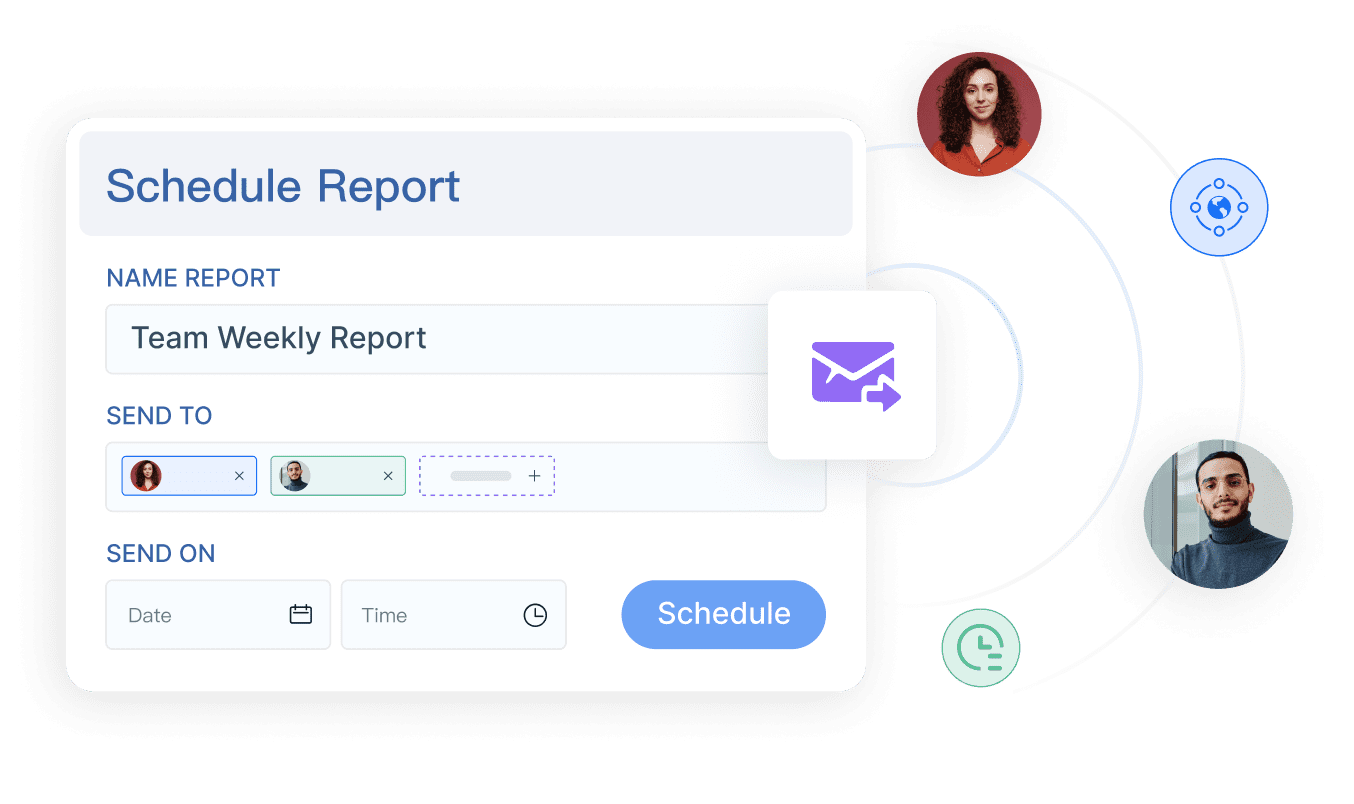
Formula AVERAGE mempermudah Anda dalam menghitung rata-rata dari sekumpulan angka. Formula ini sangat berguna untuk analisis data, seperti menghitung rata-rata nilai siswa atau rata-rata penjualan mingguan.
Cara Menggunakan Formula AVERAGE:
=AVERAGE(B1:B10) untuk menghitung rata-rata data dari sel B1 hingga B10.Catatan: Formula ini membantu Anda memahami tren atau pola dalam data. Misalnya, Anda dapat mengetahui apakah penjualan meningkat atau menurun dari minggu ke minggu.
Studi menunjukkan bahwa penguasaan formula dasar seperti AVERAGE dapat meningkatkan efisiensi dalam proses bisnis. Namun, untuk analisis data yang lebih kompleks, FineReport menyediakan visualisasi data yang lebih canggih, memungkinkan Anda untuk melihat rata-rata dalam bentuk grafik interaktif.
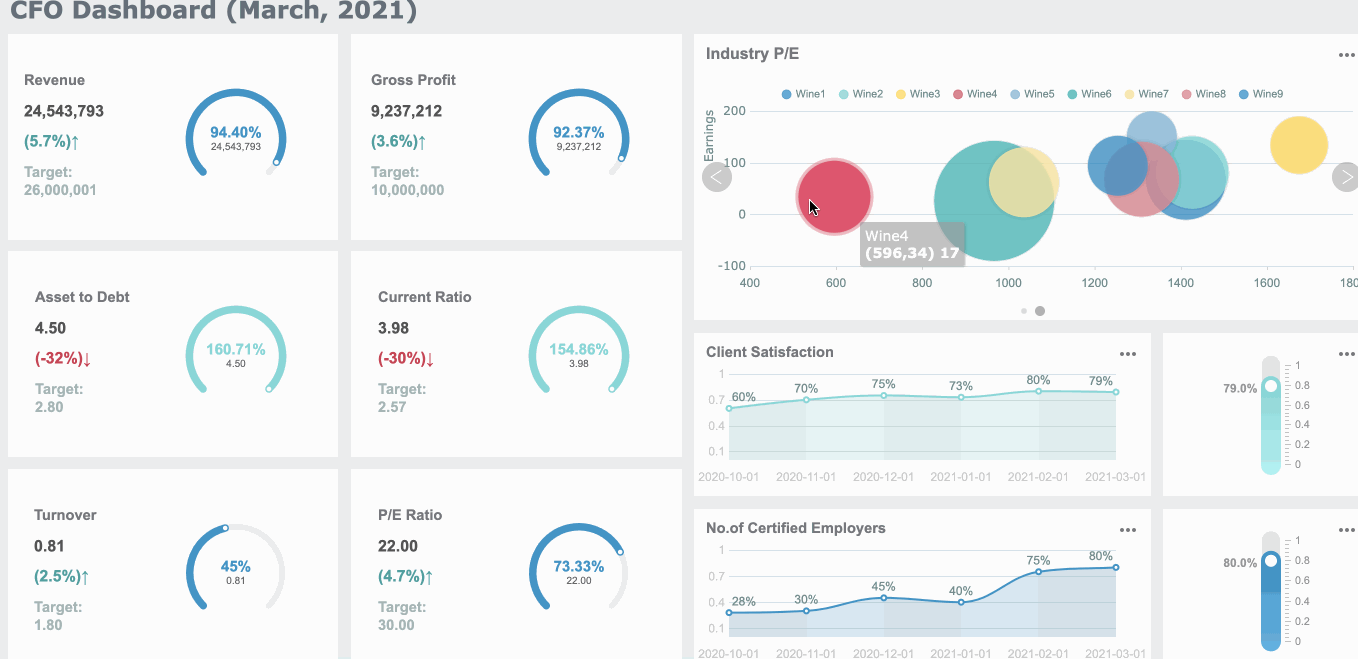
COUNT dan COUNTA adalah formula yang digunakan untuk menghitung jumlah data dalam sebuah range. COUNT menghitung jumlah sel yang berisi angka, sedangkan COUNTA menghitung jumlah sel yang tidak kosong.
Cara Menggunakan Formula COUNT:
=COUNT(C1:C10) untuk menghitung jumlah sel yang berisi angka dari C1 hingga C10.Cara Menggunakan Formula COUNTA:
=COUNTA(D1:D10) untuk menghitung jumlah sel yang tidak kosong dari D1 hingga D10.Penting: Formula ini berguna untuk menghitung jumlah peserta dalam sebuah acara, jumlah produk yang tersedia, atau jumlah data yang telah diisi dalam formulir.
Excel membantu Anda menghitung data dengan cepat, tetapi jika Anda perlu menggabungkan data dari berbagai sumber, FineReport adalah pilihan yang lebih baik. Dengan fitur integrasi data multi-sumber, FineReport memungkinkan Anda menghitung dan menganalisis data secara lebih efisien.
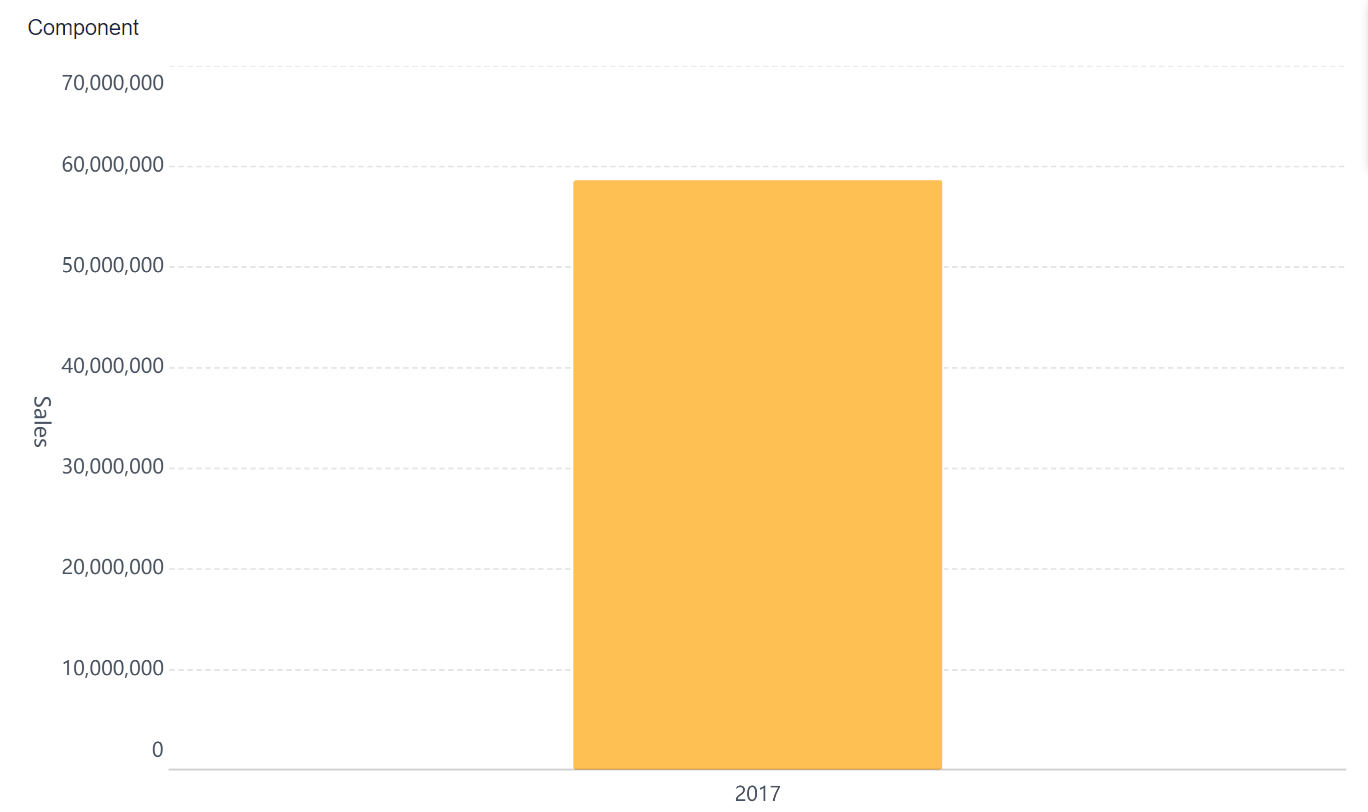
Dalam analisis data, sering kali Anda perlu menemukan nilai tertinggi atau terendah dari sekumpulan data. Formula MAX dan MIN di Excel dirancang untuk membantu Anda menyelesaikan tugas ini dengan cepat dan akurat. Kedua formula ini sangat berguna dalam berbagai situasi, seperti menentukan penjualan tertinggi dalam satu bulan atau menemukan nilai terendah dalam hasil ujian siswa.
Formula MAX digunakan untuk menemukan nilai tertinggi dalam sebuah range data. Berikut langkah-langkahnya:
=MAX(A1:A10) untuk mencari nilai tertinggi dari sel A1 hingga A10.Tips: Gunakan formula MAX untuk menganalisis performa terbaik, seperti menemukan produk dengan penjualan tertinggi atau karyawan dengan nilai kinerja tertinggi.
Sebaliknya, formula MIN digunakan untuk menemukan nilai terendah dalam sebuah range data. Langkah-langkahnya hampir sama:
=MIN(B1:B10) untuk mencari nilai terendah dari sel B1 hingga B10.Catatan: Formula MIN sangat membantu dalam mengidentifikasi area yang memerlukan perbaikan, seperti menemukan nilai terendah dalam laporan keuangan atau hasil survei pelanggan.

Meskipun formula MAX dan MIN di Excel sangat berguna, keterbatasan Excel mulai terasa ketika Anda bekerja dengan data yang sangat besar atau membutuhkan analisis yang lebih kompleks. Proses pencarian nilai tertinggi atau terendah bisa menjadi lambat, terutama jika data tersebar di berbagai sumber.
FineReport hadir sebagai solusi yang lebih canggih. Dengan fitur integrasi data multi-sumber, FineReport memungkinkan Anda untuk menggabungkan data dari berbagai sistem secara real-time. Anda tidak perlu lagi menghabiskan waktu untuk mengimpor atau menyalin data secara manual. Selain itu, FineReport menyediakan visualisasi data yang lebih interaktif, seperti grafik dan dashboard, yang memudahkan Anda untuk melihat nilai tertinggi dan terendah dalam konteks yang lebih luas.
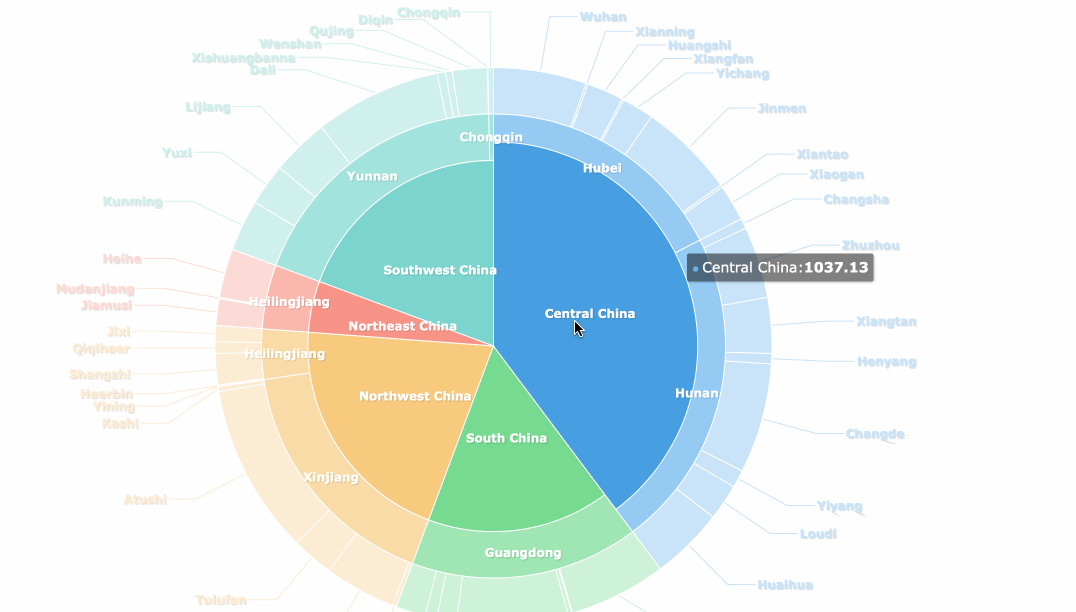
FineReport menawarkan keunggulan yang tidak dimiliki Excel, terutama dalam hal:
Dengan FineReport, Anda tidak hanya dapat menemukan nilai tertinggi dan terendah, tetapi juga memahami pola dan tren di balik data tersebut. Hal ini membantu Anda membuat keputusan yang lebih tepat dan strategis.
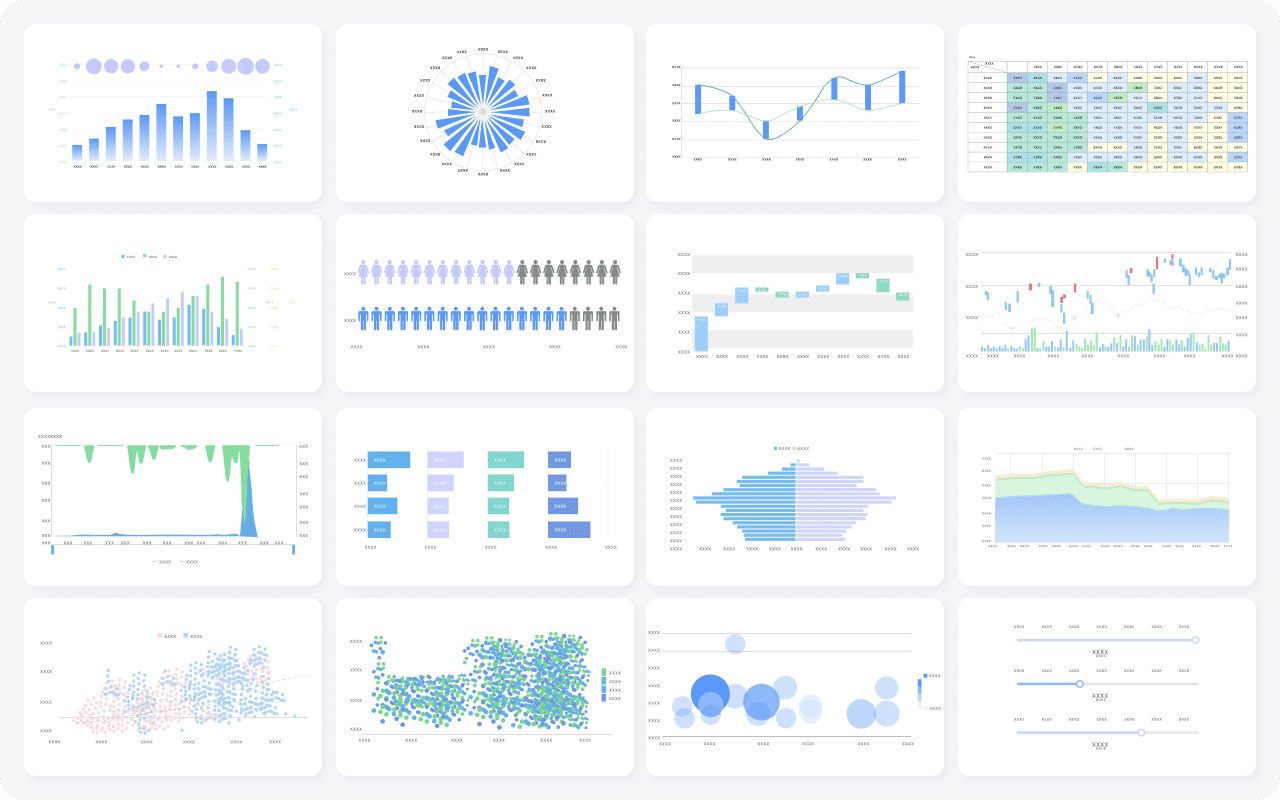
FineReport adalah pilihan ideal bagi Anda yang ingin meningkatkan efisiensi kerja dan kualitas analisis data. Dengan menggabungkan kemampuan Excel dan fitur canggih FineReport, Anda dapat mengoptimalkan proses bisnis dan mencapai hasil yang lebih profesional.
Formula logika dalam Excel sangat membantu untuk menganalisis data dan membuat keputusan berdasarkan kondisi tertentu. Dengan memahami formula ini, Anda dapat menyelesaikan tugas analisis data dengan lebih cepat dan akurat.
Formula IF adalah salah satu formula Excel yang paling sering digunakan untuk membuat keputusan berdasarkan kondisi tertentu. Formula ini memungkinkan Anda untuk menetapkan hasil yang berbeda tergantung pada apakah suatu kondisi terpenuhi atau tidak.
Cara Menggunakan Formula IF:
=IF(A1>50, "Lulus", "Tidak Lulus"). Formula ini akan menampilkan "Lulus" jika nilai di sel A1 lebih besar dari 50, dan "Tidak Lulus" jika sebaliknya.Tips: Gunakan formula IF untuk membuat laporan sederhana, seperti menentukan status kelulusan siswa atau mengidentifikasi produk yang memenuhi target penjualan.
Namun, jika Anda perlu membuat keputusan berdasarkan banyak kondisi, Excel mungkin menjadi kurang efisien. FineReport menawarkan solusi yang lebih baik dengan fitur analisis data otomatis. Anda dapat mengatur kondisi logika yang kompleks tanpa harus menulis formula panjang, sehingga menghemat waktu dan mengurangi risiko kesalahan.
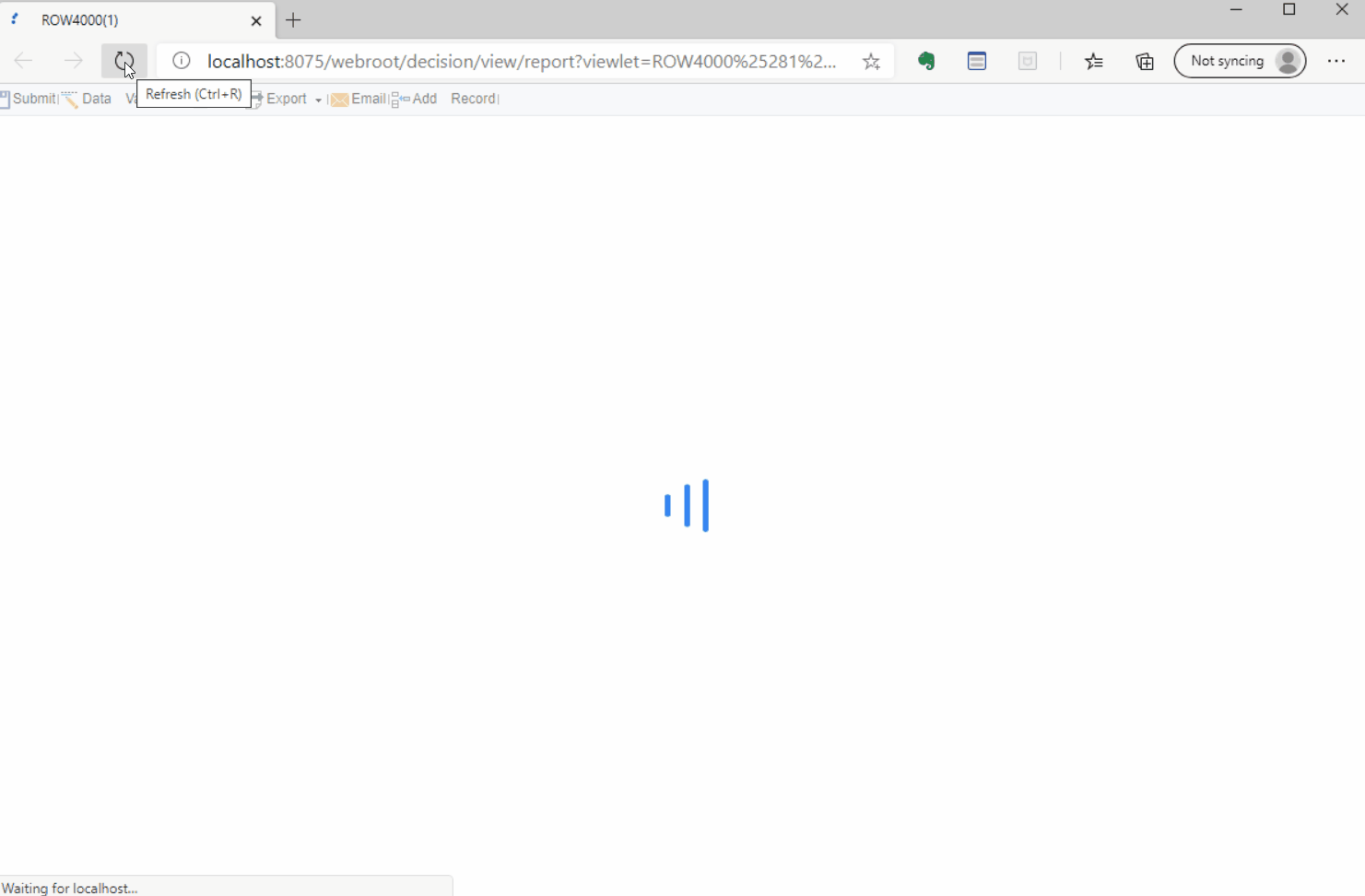
Formula AND dan OR digunakan untuk menggabungkan beberapa kondisi logika dalam Excel. AND menghasilkan nilai TRUE jika semua kondisi terpenuhi, sedangkan OR menghasilkan nilai TRUE jika salah satu kondisi terpenuhi.
Cara Menggunakan Formula AND:
=AND(A1>50, B1<100) untuk memeriksa apakah nilai di A1 lebih besar dari 50 dan nilai di B1 kurang dari 100.Cara Menggunakan Formula OR:
=OR(A1>50, B1<100) untuk memeriksa apakah salah satu kondisi terpenuhi.Catatan: Formula AND dan OR sangat berguna untuk analisis data yang melibatkan banyak kriteria, seperti mengevaluasi kinerja karyawan berdasarkan beberapa indikator.
Meskipun formula ini cukup fleksibel, Excel memiliki keterbatasan dalam menangani data besar dengan banyak kondisi. FineReport memungkinkan Anda untuk menggabungkan kondisi logika dengan lebih mudah melalui antarmuka drag-and-drop. Anda juga dapat memvisualisasikan hasil analisis dalam bentuk grafik interaktif untuk pemahaman yang lebih baik.
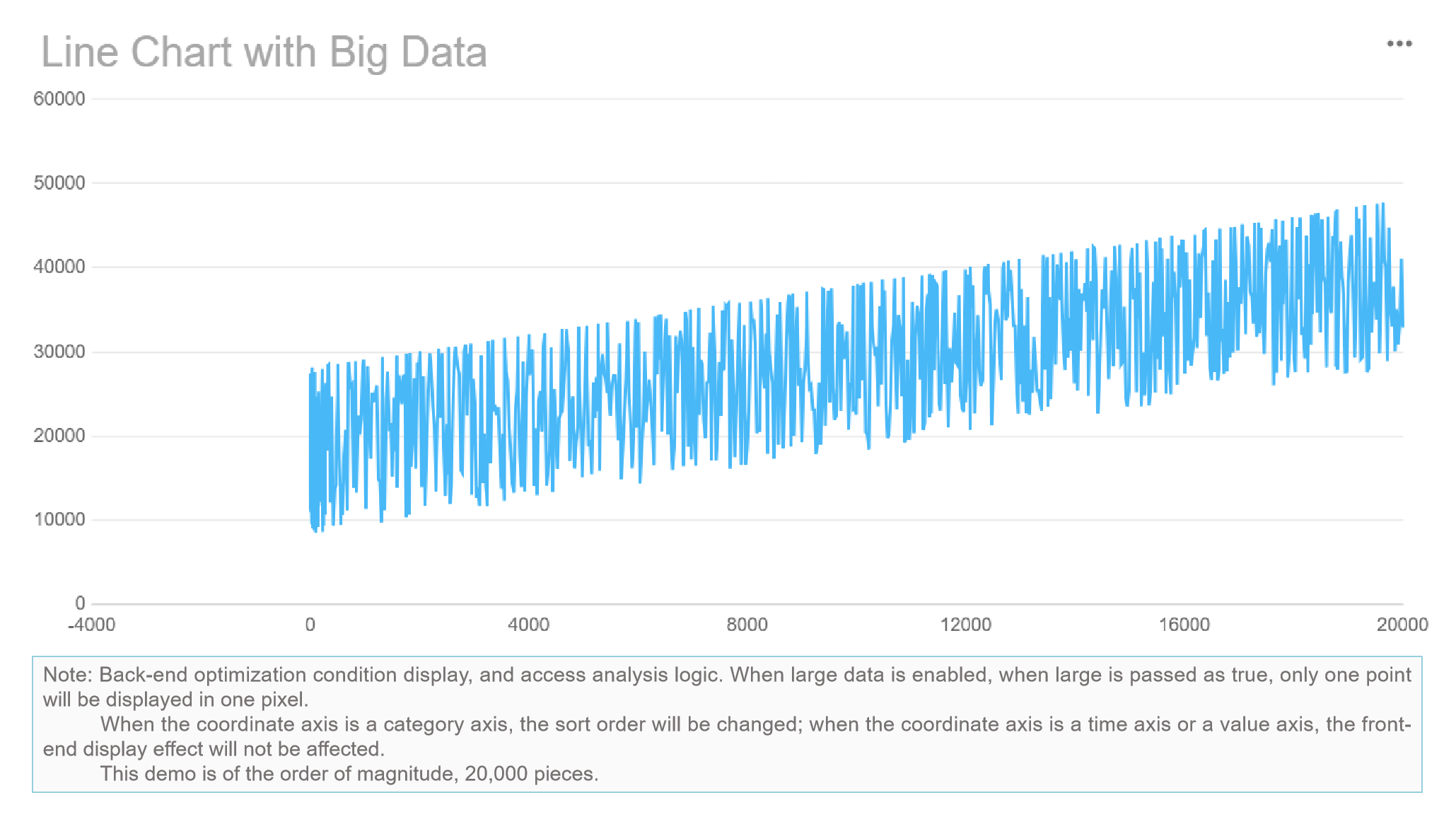
Kesalahan dalam formula Excel sering kali mengganggu proses analisis data. Formula IFERROR membantu Anda menangani kesalahan ini dengan mengganti pesan error dengan nilai atau teks yang lebih informatif.
Cara Menggunakan Formula IFERROR:
=IFERROR(A1/B1, "Error") untuk mengganti pesan error dengan teks "Error" jika terjadi pembagian dengan nol.Penting: IFERROR menyembunyikan semua kesalahan, bukan hanya #VALUE!. Sebaiknya gunakan formula ini hanya jika Anda yakin bahwa rumus Anda berfungsi dengan baik.
FineReport menawarkan solusi yang lebih canggih untuk menangani kesalahan dalam analisis data. Dengan fitur validasi data otomatis, FineReport dapat mendeteksi dan memperbaiki kesalahan sebelum data digunakan dalam laporan. Hal ini memastikan bahwa hasil analisis Anda selalu akurat dan dapat diandalkan.
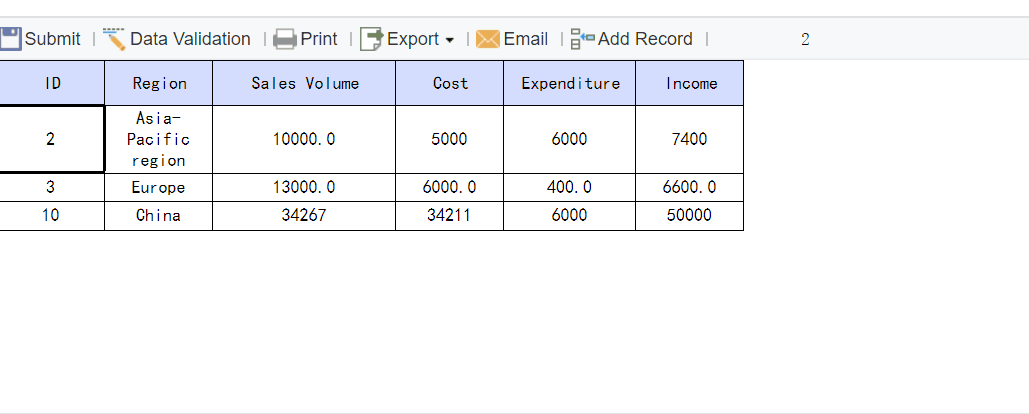
FineReport memberikan keunggulan yang tidak dimiliki Excel, terutama dalam hal:
Dengan FineReport, Anda dapat mengatasi keterbatasan Excel dan meningkatkan efisiensi kerja. Solusi ini sangat cocok untuk Anda yang sering bekerja dengan data besar atau membutuhkan analisis yang lebih kompleks.

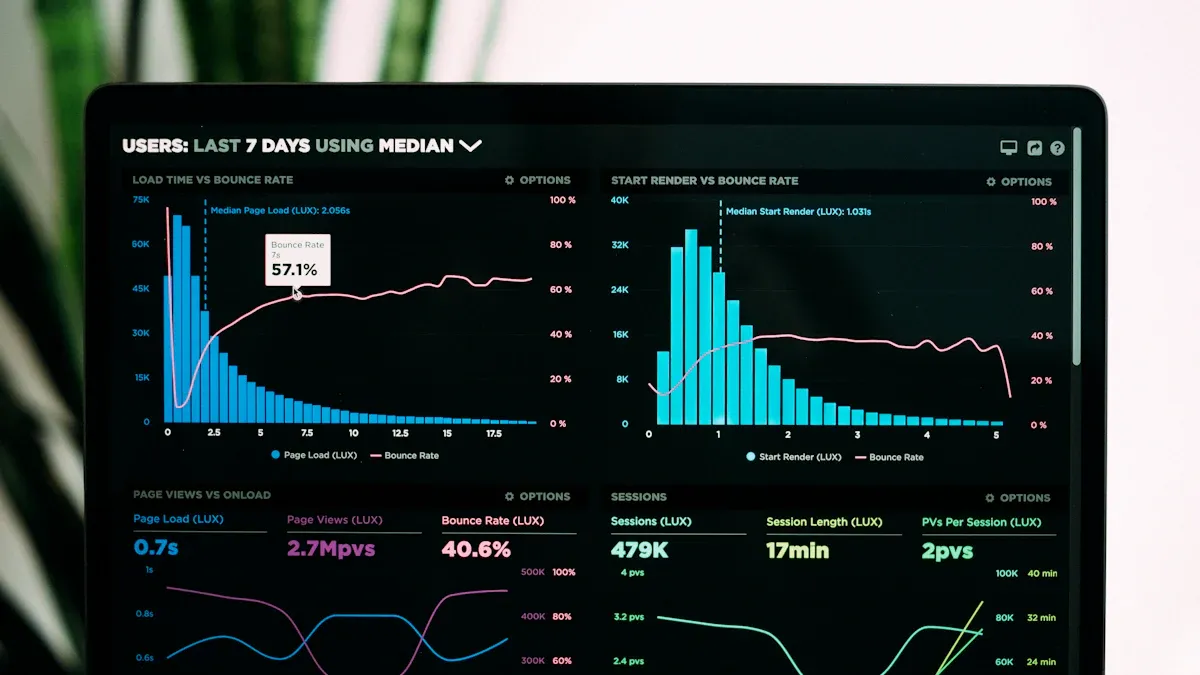
VLOOKUP adalah salah satu formula Excel yang paling sering digunakan untuk mencari data secara vertikal dalam tabel. Formula ini sangat membantu ketika Anda memiliki data dalam kolom dan ingin menemukan nilai yang sesuai berdasarkan kriteria tertentu.
Cara Menggunakan Formula VLOOKUP:
=VLOOKUP(lookup_value, table_array, col_index_num, [range_lookup]).=VLOOKUP(101, A2:D10, 3, FALSE) akan mencari nilai di kolom ketiga dari tabel A2:D10 berdasarkan kriteria 101.Tips: Gunakan VLOOKUP untuk mencari harga produk, nama pelanggan, atau data lain yang terorganisir secara vertikal.
Namun, VLOOKUP memiliki kelemahan. Formula ini kurang efisien untuk dataset besar dan tidak mendukung pencarian dengan banyak kriteria. FineReport menawarkan solusi yang lebih baik dengan fitur pencarian data real-time yang lebih cepat dan fleksibel.
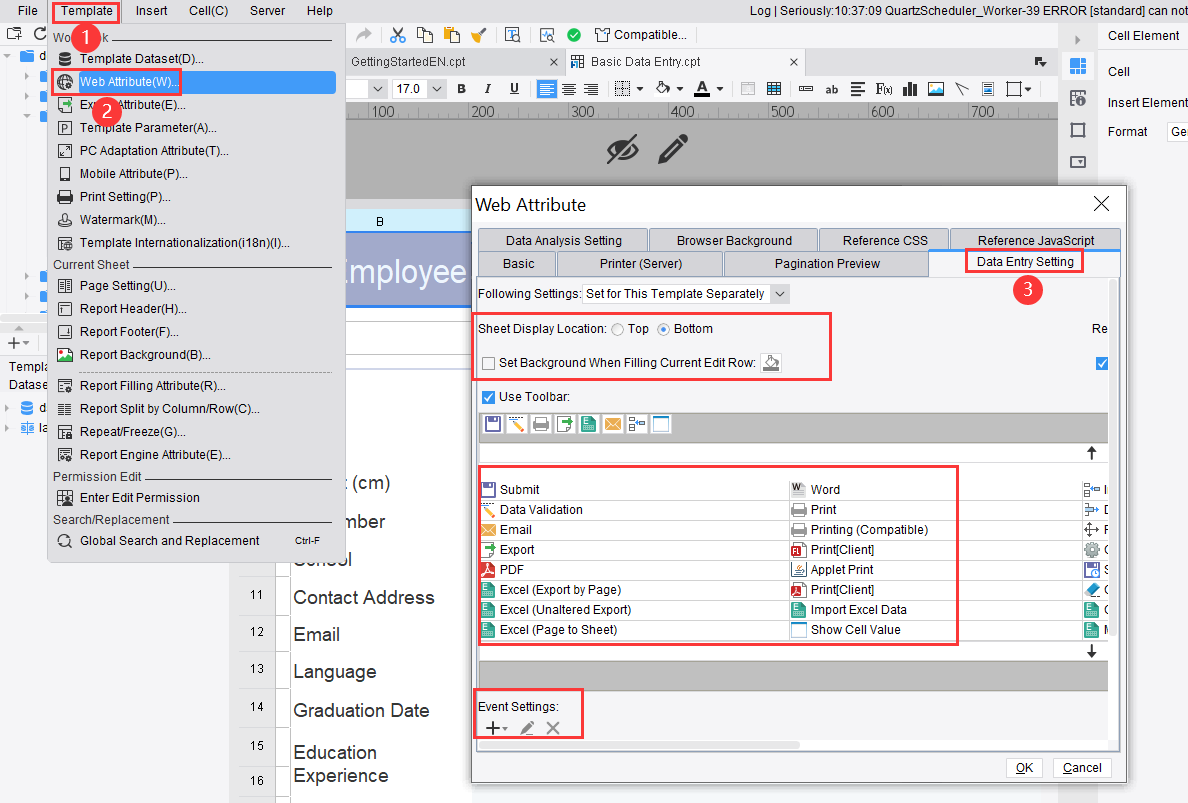
HLOOKUP bekerja mirip dengan VLOOKUP, tetapi mencari data secara horizontal dalam baris. Formula ini berguna jika data Anda tersusun dalam format baris.
Cara Menggunakan Formula HLOOKUP:
=HLOOKUP(lookup_value, table_array, row_index_num, [range_lookup]).=HLOOKUP("Q1", A1:D5, 2, FALSE) akan mencari nilai di baris kedua dari tabel A1:D5 berdasarkan kriteria "Q1".Catatan: HLOOKUP cocok untuk mencari data seperti target penjualan per kuartal atau hasil survei yang disusun dalam baris.
Seperti VLOOKUP, HLOOKUP juga memiliki keterbatasan, terutama dalam menangani dataset besar. FineReport mengatasi masalah ini dengan kemampuan integrasi data multi-sumber, memungkinkan Anda mencari data dari berbagai sistem tanpa hambatan.
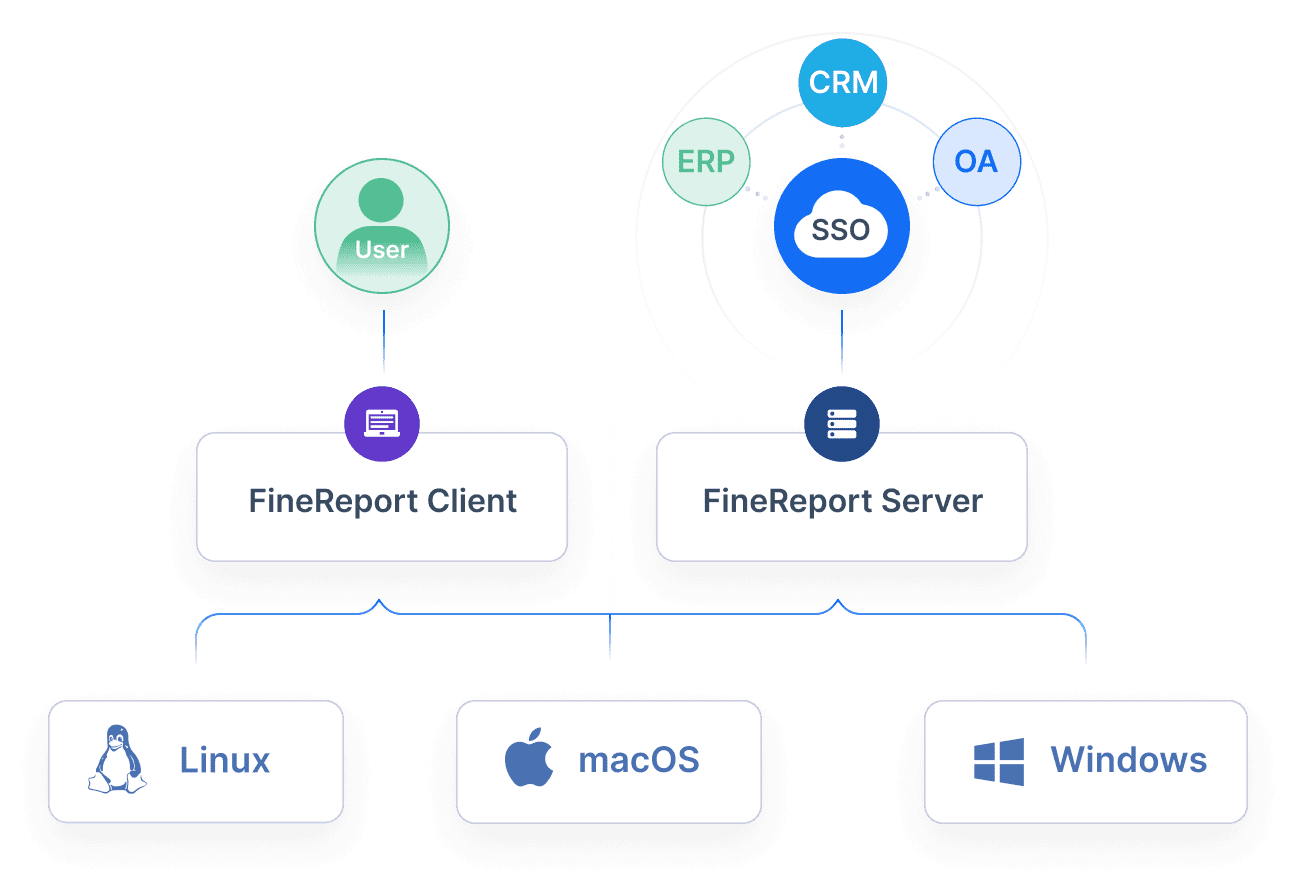
INDEX dan MATCH adalah kombinasi formula yang lebih fleksibel dibandingkan VLOOKUP dan HLOOKUP. Kombinasi ini memungkinkan Anda mencari data baik secara vertikal maupun horizontal, bahkan dengan banyak kriteria.
Cara Menggunakan INDEX dan MATCH:
=MATCH(lookup_value, lookup_array, [match_type]).=INDEX(array, row_num, [column_num]).=INDEX(A2:D10, MATCH(101, A2:A10, 0), 3) akan mencari nilai di kolom ketiga berdasarkan kriteria 101.Keunggulan: INDEX dan MATCH lebih fleksibel karena tidak terbatas pada pencarian kolom pertama atau baris pertama.
Namun, proses ini bisa menjadi rumit jika Anda bekerja dengan data besar. FineReport menyederhanakan pencarian data dengan antarmuka drag-and-drop dan fitur pencarian otomatis. Anda dapat menggabungkan data dari berbagai sumber tanpa perlu menulis formula yang kompleks.
| Fungsi | Kelemahan | Solusi yang Disarankan |
|---|---|---|
| VLOOKUP/HLOOKUP | Kurang efisien untuk dataset besar | Gunakan INDEX-MATCH atau XLOOKUP |
| VLOOKUP/HLOOKUP | Tidak mendukung pencarian berdasarkan multiple kriteria | Kombinasi fungsi atau INDEX-MATCH dengan kriteria |
| VLOOKUP/HLOOKUP | Kesulitan dengan wildcard dan nilai kosong | Penggunaan IF dan IFERROR untuk menangani masalah |
Dengan FineReport, Anda dapat mengatasi semua keterbatasan ini. FineReport tidak hanya mendukung pencarian data yang lebih cepat, tetapi juga menyediakan visualisasi data yang lebih menarik. Anda dapat membuat laporan interaktif dengan lebih dari 70 jenis grafik, menjadikan analisis data lebih mudah dan efisien.
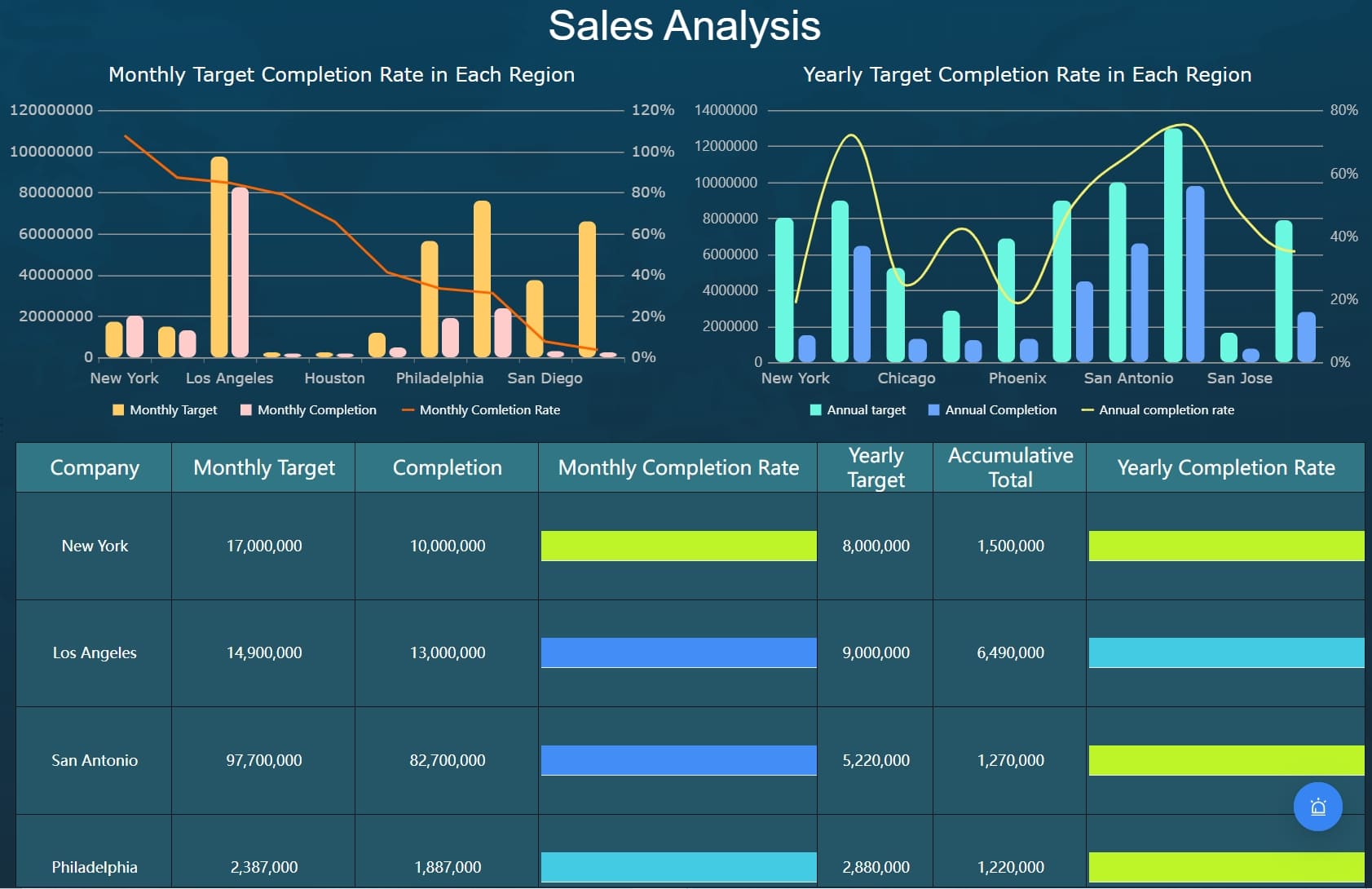
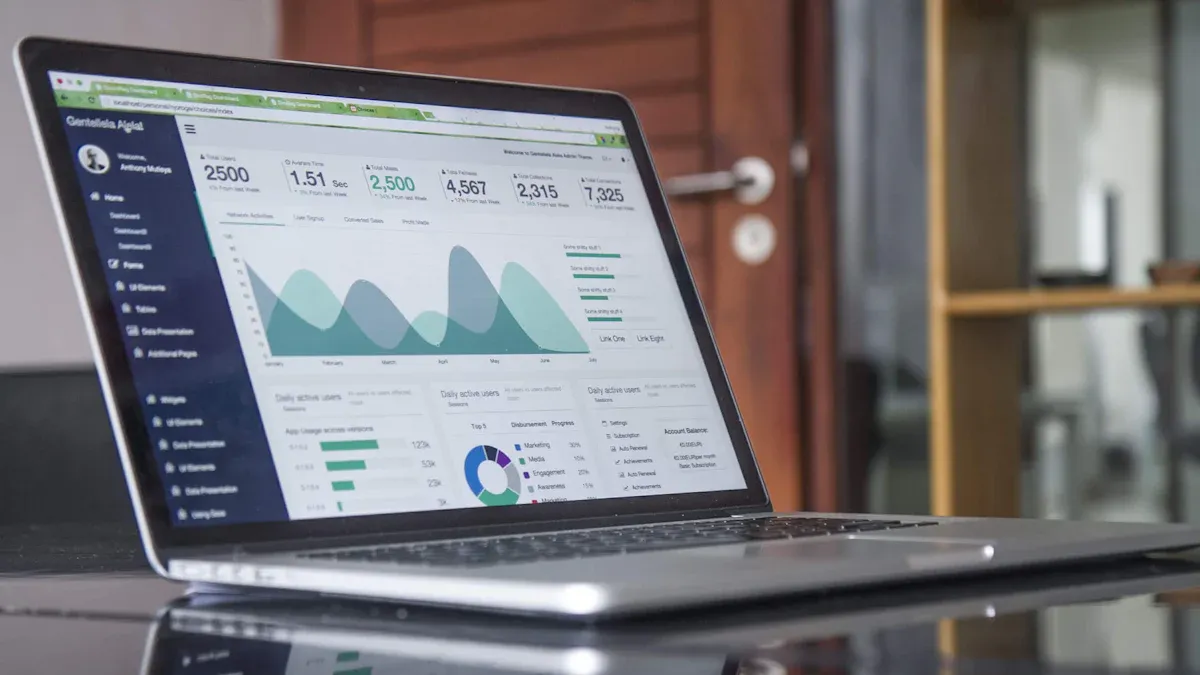
Formula tanggal dan waktu di Excel sangat membantu dalam pengelolaan data berbasis waktu. Dengan formula ini, Anda dapat menampilkan tanggal atau waktu saat ini secara otomatis, menghitung selisih waktu, dan melakukan analisis berbasis tanggal dengan lebih efisien. Berikut adalah dua formula penting yang wajib Anda kuasai.
Formula TODAY dan NOW digunakan untuk menampilkan tanggal dan waktu terkini secara otomatis. TODAY menghasilkan tanggal hari ini, sedangkan NOW menampilkan tanggal beserta waktu saat ini. Keduanya sangat berguna untuk pelaporan harian atau mencatat waktu pembaruan data.
Cara Menggunakan Formula TODAY:
=TODAY() di sel yang diinginkan.Cara Menggunakan Formula NOW:
=NOW() di sel yang diinginkan.Tips: Gunakan TODAY untuk laporan harian dan NOW untuk mencatat waktu terakhir data diperbarui.
| Fungsi | Deskripsi |
|---|---|
| TODAY | Menghasilkan tanggal hari ini secara otomatis, berguna untuk laporan harian. |
| NOW | Menghasilkan waktu saat ini, berguna untuk mencatat waktu terakhir update data. |
Formula ini meningkatkan efisiensi kerja dengan menghilangkan kebutuhan untuk memasukkan tanggal secara manual. Namun, jika Anda membutuhkan pembaruan otomatis dalam laporan yang lebih kompleks, FineReport adalah solusi yang lebih baik. Dengan fitur otomatisasi pelaporan, FineReport dapat memperbarui data secara real-time tanpa intervensi manual.
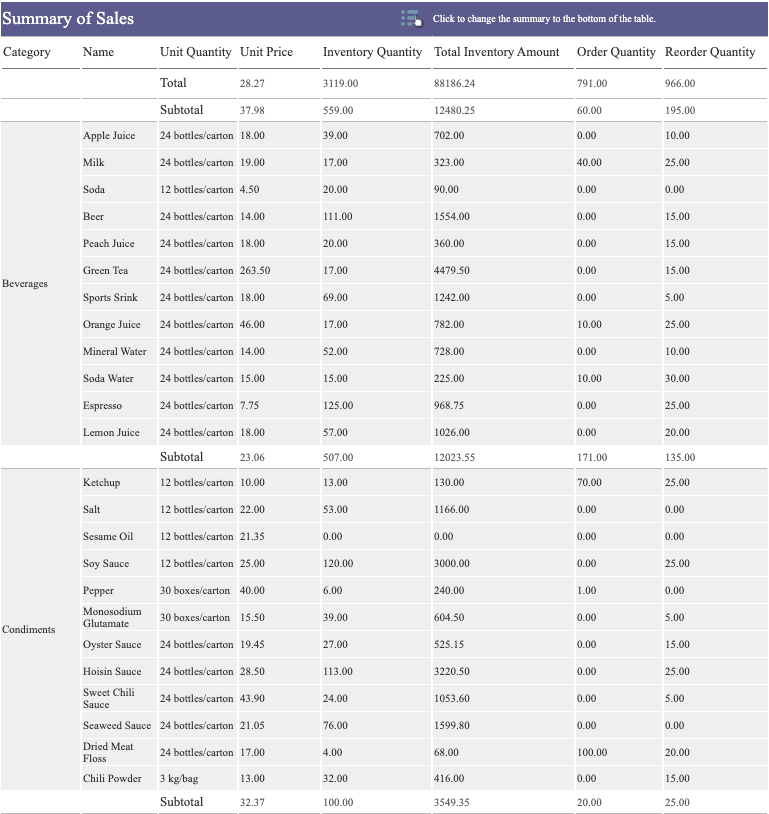
DATEDIF adalah formula yang digunakan untuk menghitung selisih antara dua tanggal. Formula ini sangat berguna dalam berbagai situasi, seperti menghitung masa kerja karyawan, durasi proyek, atau selisih hari dalam analisis tren.
Cara Menggunakan Formula DATEDIF:
=DATEDIF(start_date, end_date, unit) di sel yang diinginkan.=DATEDIF(A1, B1, "d") menghitung selisih hari antara tanggal di A1 dan B1.Catatan: DATEDIF mempermudah perhitungan berbasis waktu, terutama dalam manajemen proyek atau analisis data.
| Keuntungan | Penjelasan |
|---|---|
| Efisiensi Waktu | Menghilangkan kebutuhan untuk memasukkan tanggal secara manual, menghemat waktu. |
| Akurasi Data | Mengurangi risiko kesalahan manusia dalam penginputan tanggal, memastikan keakuratan data. |
| Konsistensi Format | Menjamin format tanggal yang seragam di seluruh dokumen, penting untuk analisis yang akurat. |
| Kemudahan Pembaruan | Memungkinkan pembaruan otomatis tanggal saat file dibuka, menjaga relevansi data. |
| Fleksibilitas Perhitungan | Memfasilitasi perhitungan kompleks berbasis tanggal seperti selisih hari dan analisis tren. |
Meskipun Excel cukup andal untuk perhitungan sederhana, FineReport menawarkan kemampuan yang lebih unggul. Dengan fitur integrasi data multi-sumber, FineReport memungkinkan Anda menghitung durasi proyek atau selisih waktu tanpa batasan data. Selain itu, visualisasi interaktif seperti grafik dan dashboard mempermudah analisis tren berbasis waktu. FineReport juga mendukung pembaruan otomatis, memastikan data Anda selalu relevan dan akurat.
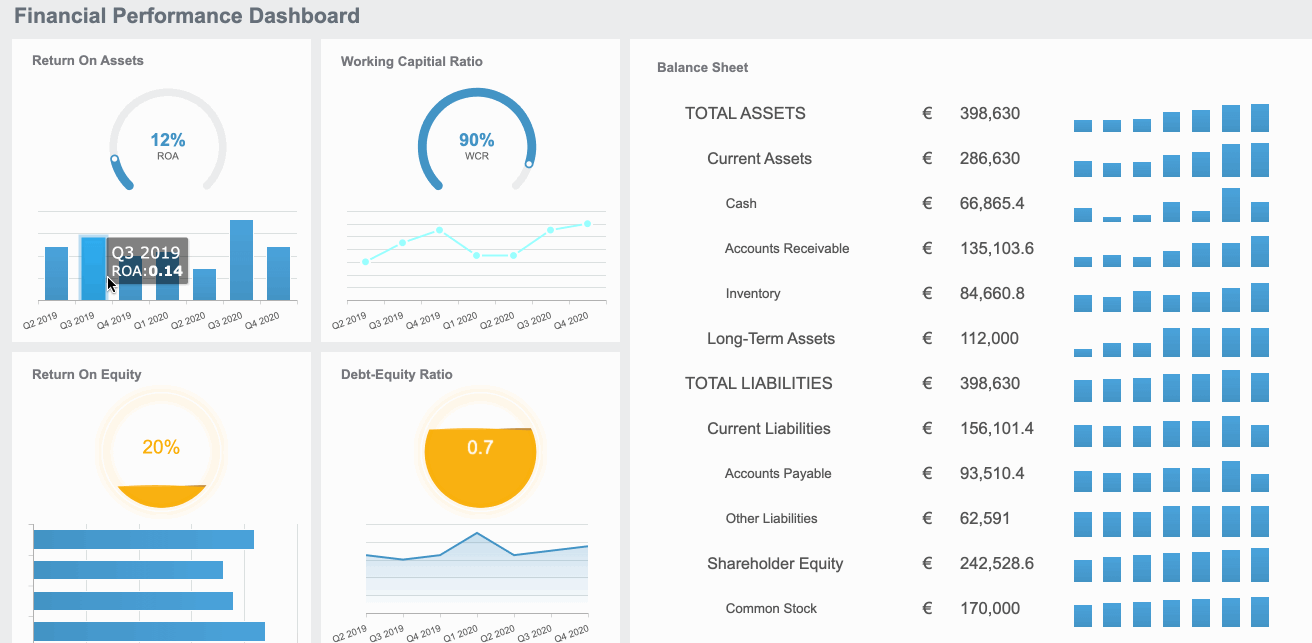
Dengan FineReport, Anda dapat mengelola data berbasis waktu dengan lebih efisien, meningkatkan produktivitas, dan menghasilkan laporan profesional tanpa kesalahan.

Manipulasi data teks sering menjadi tantangan, terutama saat Anda harus menggabungkan, memotong, atau membersihkan teks dalam jumlah besar. Excel menyediakan berbagai formula teks yang mempermudah tugas ini. Namun, jika Anda bekerja dengan data yang lebih kompleks, FineReport menawarkan solusi yang lebih efisien dengan fitur otomatisasi dan visualisasi data yang canggih.
Formula CONCATENATE dan TEXTJOIN digunakan untuk menggabungkan teks dari beberapa sel menjadi satu. CONCATENATE cocok untuk tugas sederhana, sedangkan TEXTJOIN lebih fleksibel karena dapat mengabaikan sel kosong dan menambahkan pemisah antar teks.
Cara Menggunakan CONCATENATE:
=CONCATENATE(A1, " ", B1) untuk menggabungkan teks di sel A1 dan B1 dengan spasi di antaranya.Cara Menggunakan TEXTJOIN:
=TEXTJOIN(", ", TRUE, A1:A5) untuk menggabungkan teks di sel A1 hingga A5 dengan koma sebagai pemisah.| Formula | Deskripsi |
|---|---|
| CONCATENATE | Menggabungkan teks dari berbagai sel, misalnya: =CONCATENATE(A1, " ", B1) |
| TEXTJOIN | Menggabungkan teks dengan pemisah, misalnya: =TEXTJOIN(", ", TRUE, A1:A5) |
Tips: Gunakan TEXTJOIN untuk menggabungkan daftar nama, alamat, atau data lainnya dengan format yang rapi.
FineReport menyederhanakan proses ini dengan fitur drag-and-drop. Anda dapat menggabungkan data teks dari berbagai sumber tanpa perlu menulis formula manual. Selain itu, FineReport mendukung penggabungan data dalam laporan otomatis, menghemat waktu dan mengurangi risiko kesalahan.
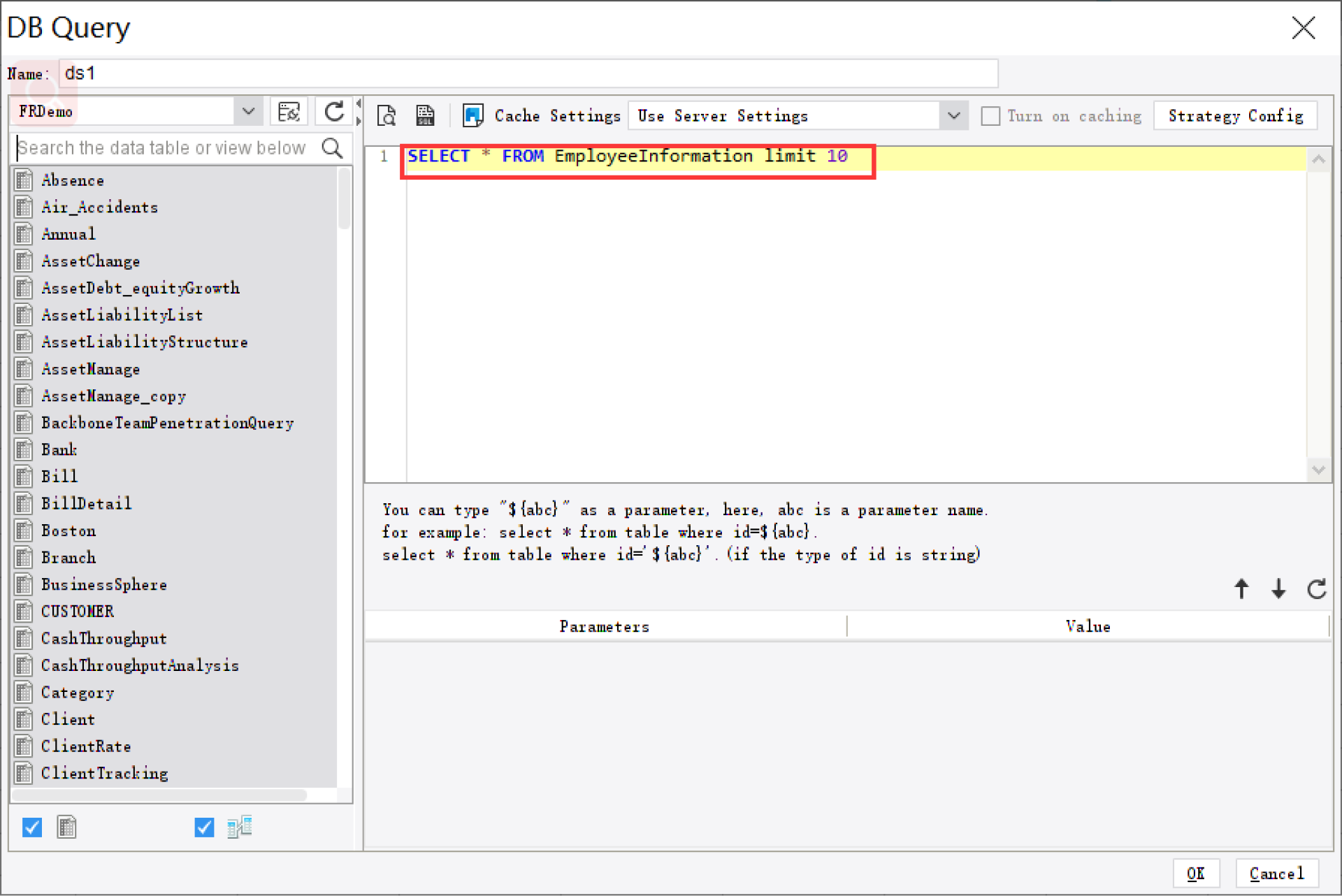
Formula LEFT, RIGHT, dan MID membantu Anda mengambil bagian tertentu dari teks. LEFT mengambil karakter dari awal teks, RIGHT dari akhir, dan MID dari posisi tertentu.
Cara Menggunakan Formula LEFT:
=LEFT(A1, 5) untuk mengambil 5 karakter pertama dari teks di sel A1.Cara Menggunakan Formula RIGHT:
=RIGHT(A1, 3) untuk mengambil 3 karakter terakhir dari teks di sel A1.Cara Menggunakan Formula MID:
=MID(A1, 3, 4) untuk mengambil 4 karakter mulai dari posisi ke-3 di teks A1.Catatan: Formula ini berguna untuk memisahkan kode produk, nomor ID, atau bagian tertentu dari data teks.
Excel cukup andal untuk tugas sederhana. Namun, jika Anda perlu memproses data teks dalam jumlah besar, FineReport menawarkan solusi yang lebih cepat. Dengan fitur integrasi data multi-sumber, FineReport memungkinkan Anda memanipulasi teks dari berbagai sistem secara real-time.

Spasi berlebih sering menyebabkan masalah dalam analisis data. Formula TRIM menghapus semua spasi tambahan, kecuali spasi tunggal di antara kata.
Cara Menggunakan Formula TRIM:
=TRIM(A1) untuk menghapus spasi berlebih dari teks di sel A1.Penting: Gunakan TRIM untuk membersihkan data teks sebelum analisis, seperti nama pelanggan atau alamat.
FineReport melangkah lebih jauh dengan fitur validasi data otomatis. Anda dapat membersihkan data teks secara massal tanpa perlu memprosesnya satu per satu. Hal ini memastikan data Anda selalu rapi dan siap digunakan dalam laporan atau analisis.
Dengan FineReport, Anda dapat mengelola data teks dengan lebih efisien. Fitur otomatisasi dan visualisasi interaktifnya membantu Anda menyelesaikan tugas lebih cepat dan menghasilkan laporan yang lebih profesional.
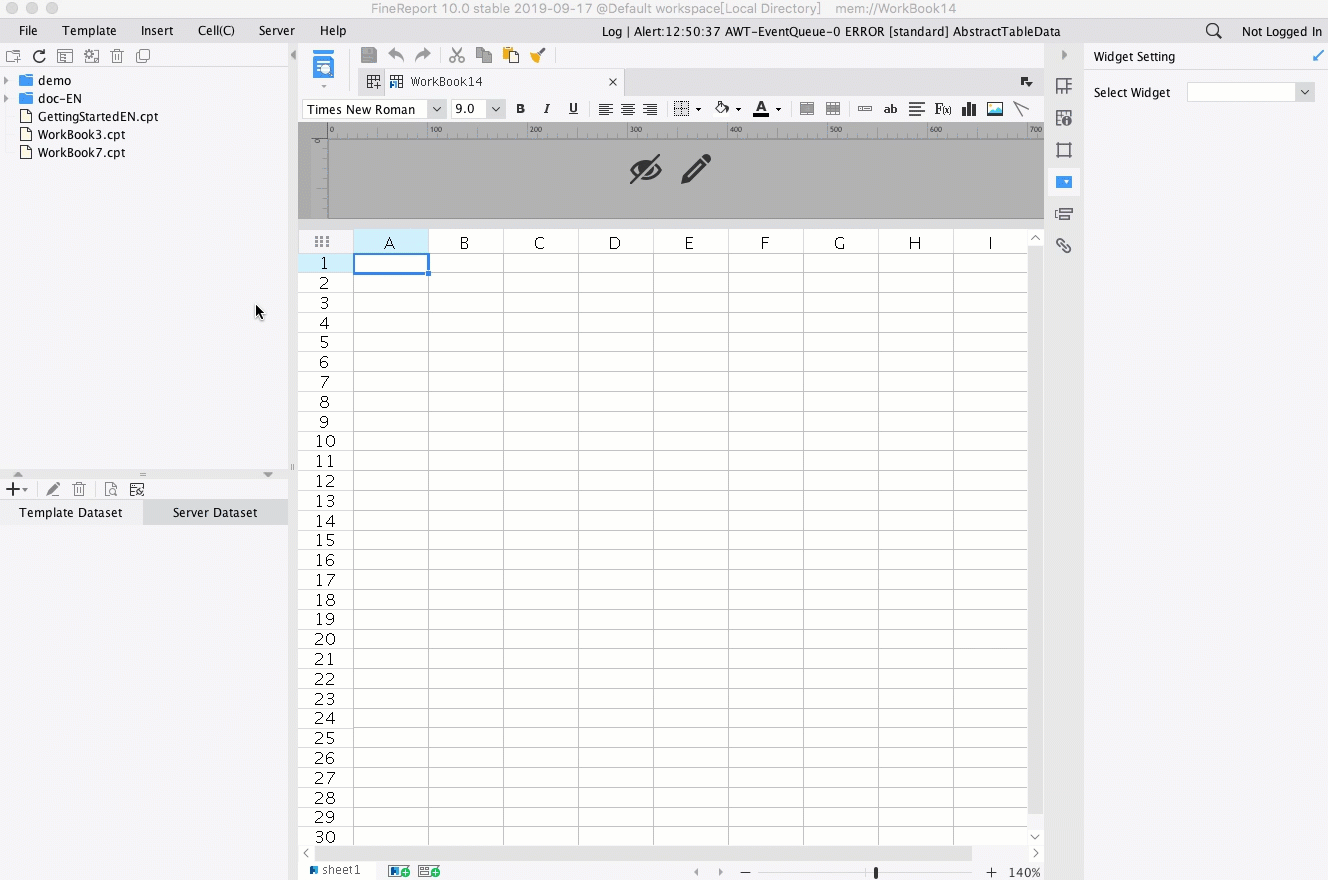
Menggunakan shortcut keyboard dapat meningkatkan efisiensi kerja Anda saat menggunakan Excel. Dengan shortcut, Anda dapat menyelesaikan tugas lebih cepat tanpa harus mengandalkan mouse. Berikut adalah beberapa shortcut yang sering digunakan:
| Shortcut | Fungsi |
|---|---|
| Ctrl + Arrow Key | Pindah ke ujung data dalam arah yang dipilih |
| Ctrl + Home | Pindah ke sel A1 |
| Ctrl + End | Pindah ke sel terakhir yang berisi data |
| Ctrl + Page Up/Down | Berpindah antar worksheet |
| Ctrl + F | Membuka dialog Find |
| Ctrl + H | Membuka dialog Replace |
| F2 | Mengedit sel aktif |
| Alt + = | Menyisipkan fungsi AutoSum |
Tips: Gunakan Ctrl + Shift + Arrow Key untuk memperluas seleksi hingga ujung data. Shortcut ini sangat berguna saat Anda bekerja dengan dataset besar.
Namun, jika Anda sering berpindah antar worksheet atau mengedit data dari berbagai sumber, Excel mungkin terasa kurang efisien. FineReport menawarkan antarmuka drag-and-drop yang intuitif, memungkinkan Anda mengakses dan mengelola data tanpa perlu shortcut tambahan.
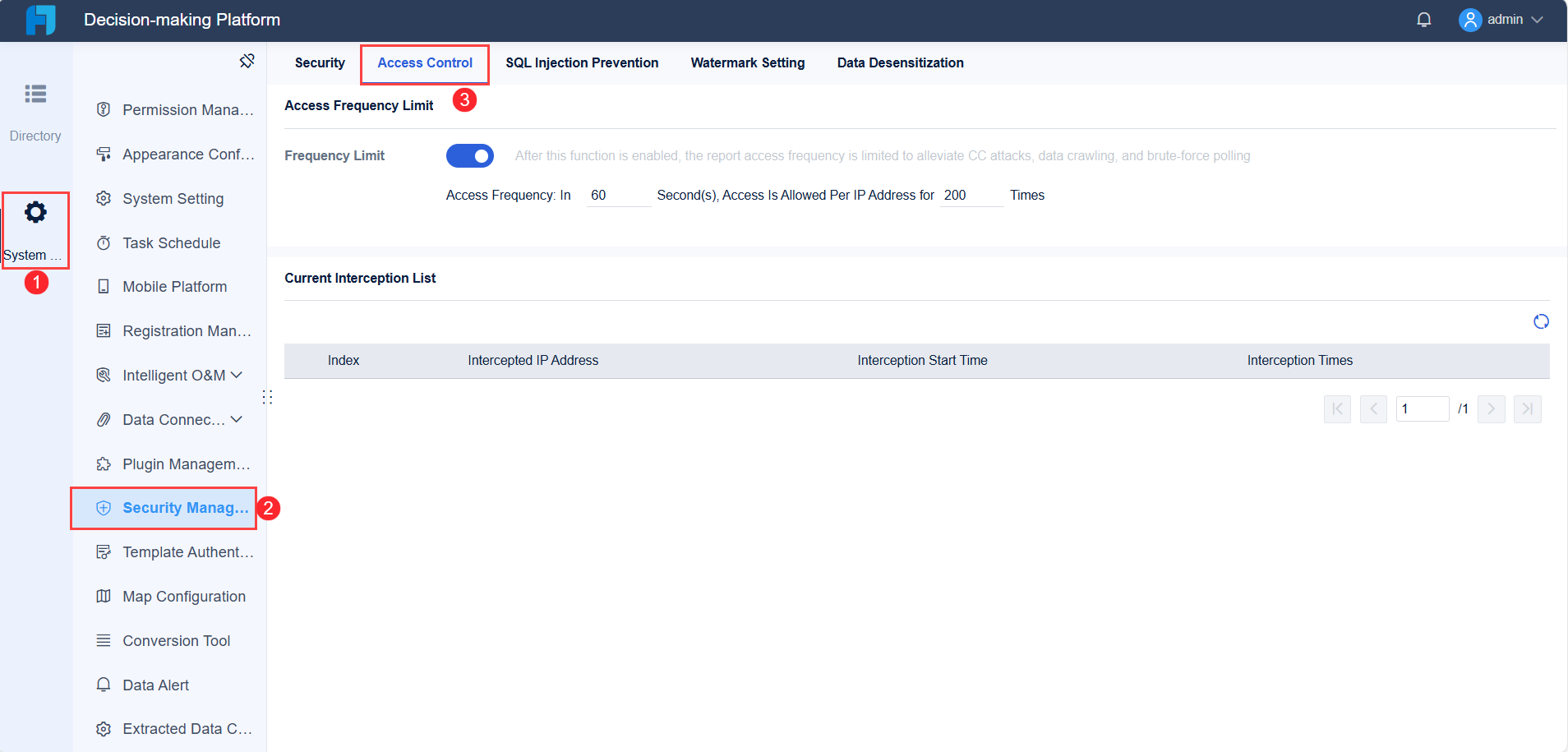
Validasi data membantu Anda memastikan bahwa data yang dimasukkan sesuai dengan aturan yang telah ditentukan. Fitur ini sangat penting untuk menghindari kesalahan input yang dapat memengaruhi hasil analisis.
Cara Menggunakan Validasi Data di Excel:
Contoh: Anda dapat mengatur validasi untuk memastikan bahwa hanya angka positif yang dapat dimasukkan dalam kolom penjualan.
Meskipun validasi data di Excel cukup membantu, proses ini bisa menjadi rumit jika Anda bekerja dengan dataset besar atau data dari berbagai sumber. FineReport menyediakan fitur validasi data otomatis yang lebih canggih. Dengan FineReport, Anda dapat memastikan data selalu akurat tanpa perlu memeriksa secara manual.

Conditional formatting memungkinkan Anda menyoroti data berdasarkan aturan tertentu. Fitur ini mempermudah Anda dalam menganalisis data secara visual.
Cara Menggunakan Conditional Formatting di Excel:
Tips: Gunakan skala warna untuk melihat tren data, seperti peningkatan atau penurunan penjualan.
Namun, conditional formatting di Excel memiliki keterbatasan dalam hal visualisasi data yang kompleks. FineReport menawarkan lebih dari 70 jenis grafik dan dashboard interaktif yang dapat menampilkan data Anda dengan cara yang lebih menarik dan informatif. Dengan FineReport , Anda dapat mengidentifikasi pola dan tren dengan lebih mudah, meningkatkan kualitas analisis Anda.
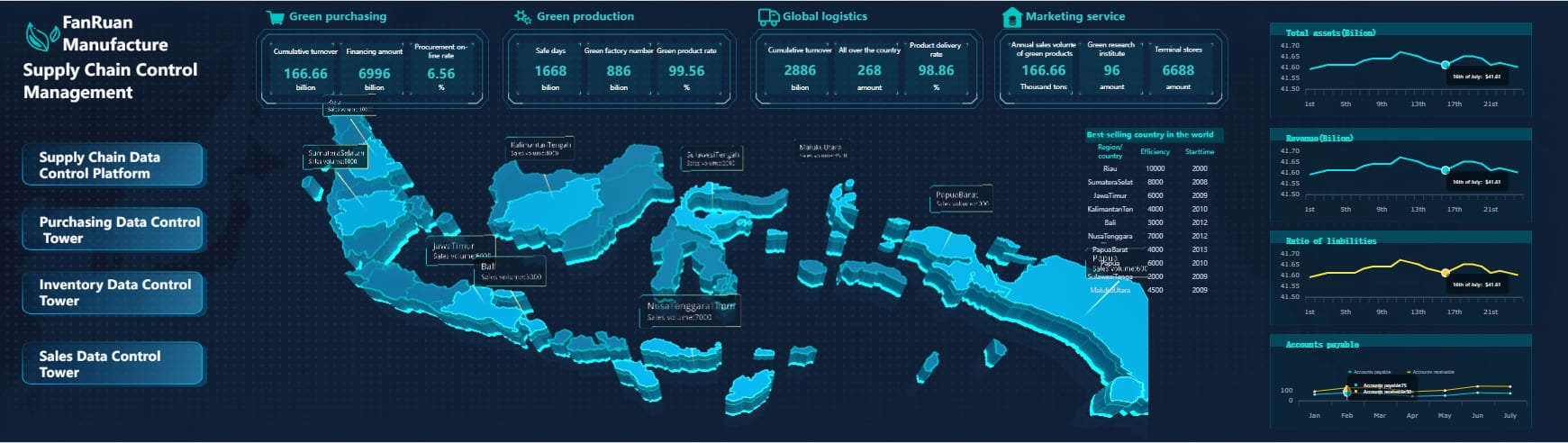
Excel memiliki banyak keunggulan, tetapi keterbatasannya mulai terasa ketika Anda bekerja dengan data besar, membutuhkan kolaborasi real-time, atau memerlukan visualisasi data yang lebih kompleks. FineReport hadir sebagai solusi yang dirancang untuk mengatasi tantangan ini, memberikan efisiensi dan fleksibilitas yang lebih baik.
Ketika Anda bekerja dengan data besar, Excel sering kali mengalami penurunan performa. FineReport dirancang untuk menangani data dalam skala perusahaan dengan efisiensi tinggi. Anda dapat mengintegrasikan data dari berbagai sistem bisnis tanpa hambatan. Selain itu, FineReport mendukung pembuatan laporan dinamis dan dashboard yang kompleks, menjadikannya pilihan ideal untuk kebutuhan perusahaan modern.
| Kriteria | FineReport | Excel |
|---|---|---|
| Penanganan Data Besar | Sangat efisien dalam integrasi data dari berbagai sistem bisnis | Terbatas dalam menangani data besar secara efisien |
| Pembuatan Laporan | Mendukung laporan dinamis dan dashboard kompleks | Lebih cocok untuk penggunaan individu dan pemula |
| Biaya | Disesuaikan berdasarkan kuota pemakaian untuk perusahaan | Biaya tetap untuk penggunaan individu |
FineReport memungkinkan Anda mengelola data besar tanpa memperlambat proses analisis. Dengan fitur otomatisasi pelaporan, Anda dapat menjadwalkan laporan secara real-time, memastikan data selalu relevan dan akurat.
Kolaborasi sering menjadi tantangan saat menggunakan Excel. Anda mungkin menghadapi konflik versi atau kesulitan berbagi file dengan tim. FineReport menawarkan solusi dengan fitur kolaborasi real-time. Anda dan tim dapat bekerja pada laporan yang sama secara bersamaan tanpa risiko kehilangan data.
Fitur manajemen izin FineReport memastikan keamanan data Anda. Anda dapat mengatur akses berdasarkan peran, sehingga hanya pihak yang berwenang yang dapat melihat atau mengedit laporan. Hal ini meningkatkan efisiensi kerja tim dan memastikan data tetap terlindungi.Visualisasi data yang menarik mempermudah Anda dalam memahami pola dan tren. Excel memiliki keterbatasan dalam hal ini, terutama untuk visualisasi yang kompleks. FineReport menyediakan lebih dari 70 jenis grafik, termasuk grafik interaktif dan peta geografis. Anda dapat menyajikan data dengan cara yang lebih informatif dan menarik.
FineReport juga mendukung dashboard interaktif yang memungkinkan Anda menggali data lebih dalam. Dengan fitur ini, Anda dapat membuat laporan yang tidak hanya informatif tetapi juga profesional. Hal ini membantu Anda membuat keputusan yang lebih tepat berdasarkan data.
Dengan FineReport, Anda dapat mengatasi keterbatasan Excel dan meningkatkan produktivitas kerja. Solusi ini dirancang untuk memenuhi kebutuhan perusahaan modern, dari pengelolaan data besar hingga visualisasi yang canggih.
Menguasai formula excel menjadi keterampilan penting untuk meningkatkan produktivitas kerja. Dengan memahami formula ini, Anda dapat menyelesaikan tugas lebih cepat dan akurat. Namun, Excel memiliki keterbatasan, terutama saat menangani data besar atau memerlukan visualisasi yang kompleks.
FineReport hadir sebagai solusi yang lebih baik. Alat ini memungkinkan integrasi data dari berbagai sistem bisnis, seperti ERP dan CRM, untuk menghasilkan laporan dinamis secara real-time. Dengan fitur pelaporan otomatis dan visualisasi data yang canggih, FineReport membantu Anda mengoptimalkan analitik data dan pelaporan visual. Kombinasi Excel dan FineReport memberikan efisiensi lebih tinggi, menjadikan pekerjaan Anda lebih profesional.
Bagaimana cara mempelajari analisis data?
Panduan Pemula: Analisis Data Penelitian Kualitatif
Cara Memilih Teknik Analisis Data Kualitatif Yang Tepat
Panduan Bertahap: Analisis Data Kuantitatif
Cara Mudah Memahami Teknik Analisis Data Kuantitatif
Cara Memilih Metode Analisis Data Yang Tepat
Jenis dan Contoh Analisis Data
Pengertian dan Tujuan Analisis Data


Penulis
Lewis
Analis Data Senior di FanRuan
Artikel Terkait
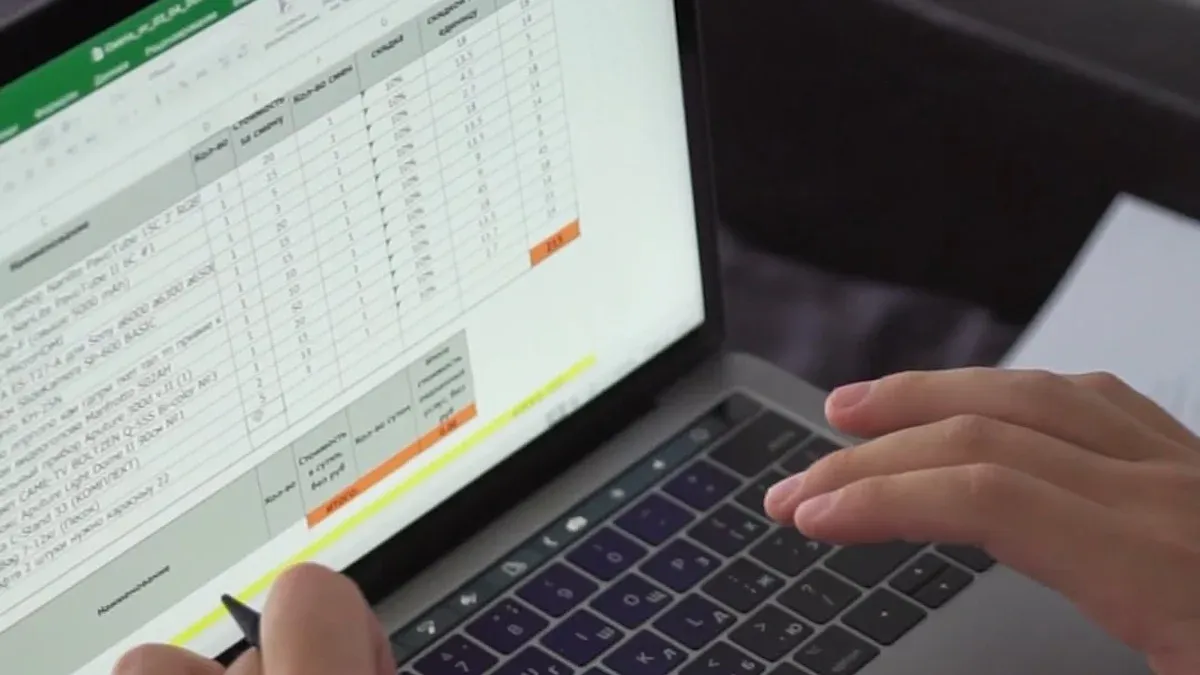
Panduan Lengkap Rumus di Excel yang Sering Dipakai di Kantor
Temukan rumus di excel yang sering dipakai di kantor beserta cara penggunaannya agar pekerjaan lebih cepat, akurat, dan efisien setiap hari.
Lewis
2025 Agustus 07

Cara Menggunakan Excel untuk Pemula Langkah Mudah dan Cepat
Cara menggunakan excel untuk pemula: panduan langkah mudah mengenal tampilan, input data, dan rumus dasar agar pengolahan data jadi efisien.
Lewis
2025 Agustus 07

Apa Fungsi Microsoft Excel untuk Pemula yang Harus Diketahui
Apa fungsi Microsoft Excel untuk pemula? Excel memudahkan pengelolaan data, perhitungan otomatis, dan pembuatan laporan sederhana secara efisien.
Lewis
2025 Agustus 07